win7电脑wifi被关闭了怎么打开?win7电脑打开wifi的简单办法
来源:game773整合
作者:
时间:2024-03-17 19:44
小编:773游戏
现在wifi无线网络已经非常普及浏览,手机和笔记本设备直接连接wifi即可上网。有时候操作Win7系统会遇到不小心将wifi关闭了的情况,这样就没法连接wifi了,如果遇到win7电脑wifi被关闭了如何打开?其实很简单,阅读下文教程,一起看下win7电脑打开wifi的简单方法。
推荐:win7纯净版系统下载
1、首先在win7系统下鼠标右键单击,选择管理;

2、在系统工具-设备管理器-找到网络适配器,此时我们可以看到两个无线网卡,其中一个有异常符号(如图的下箭头,也有可能是“×”符号);
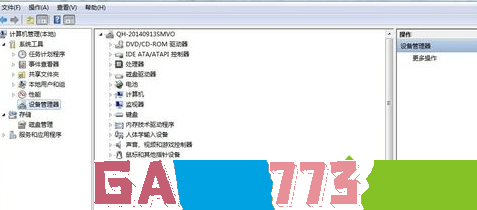
3、此时,选中异常的这个网卡,点击鼠标右键重新启用就可以了;
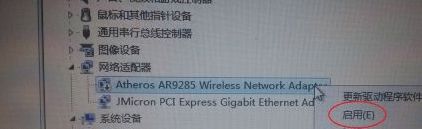
4、好了,现在WiFi就可以正常启动了,你也可以查看WiFi连接状态。
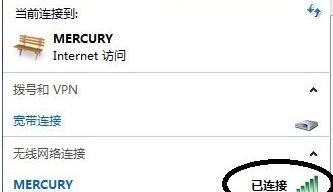
如果你也遇到win7电脑wifi被关闭了的情况,不妨参考上述教程步骤解决吧!
以上是win7电脑wifi被关闭了怎么打开?win7电脑打开wifi的简单方法的全部内容了,文章的版权归原作者所有,如有侵犯您的权利,请及时联系本站删除,更多win7开wifi相关资讯,请关注收藏773游戏网。
下一篇:最后一页














